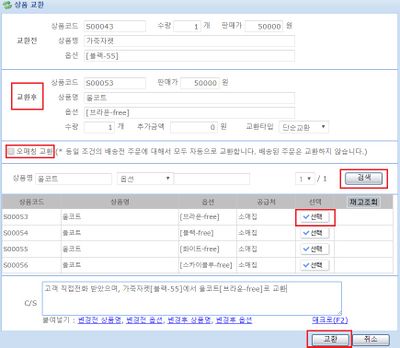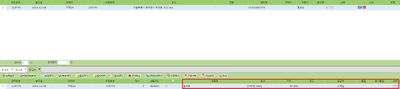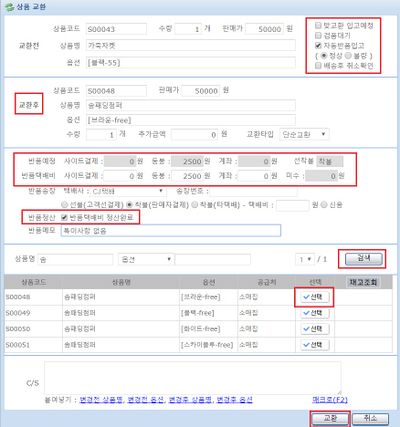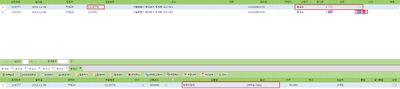"상품교환"의 두 판 사이의 차이
(→개요) |
|||
| 82번째 줄: | 82번째 줄: | ||
| − | 6. 또한 '''상품교환''' | + | 6. 또한 '''상품교환''' 내용이 화면우측 하단 '''C/S이력'''에 기록됩니다. |
|| | || | ||
[[파일:0815564.jpg|400px|thumb|(확대하려면 클릭)]] | [[파일:0815564.jpg|400px|thumb|(확대하려면 클릭)]] | ||
2016년 12월 9일 (금) 04:34 판
개요
CS창에서 주문상품을 교환할 수 있습니다.
|
상품교환의 2가지 경우
|
step 1. 배송 전 상품교환
|
|
|
|
|
4. 검색/추가 버튼을 활용해 교환후 상품을 수정하고, C/S내용(필요시) 작성 후 교환 버튼을 클릭합니다.
|
|
|
|
|
|
step 3. 배송 후 상품교환
관련 FAQ
|